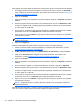HP ProtectTools Getting Started
Para registrar una escena desde el asistente de configuración de HP ProtectTools Security Manager:
1. En la página de inicio de sesión mediante reconocimiento de rostros, haga clic en Avanzada y
luego configure las opciones adicionales. Para obtener más información, consulte
Configuración
de usuario avanzada en la página 37.
2. Haga clic en Aceptar.
3. Haga clic en Inicio o si ha registrado escenas previamente, haga clic en Registrar una nueva
escena.
4. Durante el registro de escenas puede ver una demostración si hace clic en Reproducir vídeo.
Si éste es el registro inicial, un diálogo aparecerá preguntando si desea ver una demostración
en video. Haga clic en Sí o No.
5. Si hay poca luz, el software puede aumentar el brillo de la pantalla automáticamente o también
puede hacer clic en el icono Lamparita para cambiar la iluminación de fondo.
6. Haga clic en el icono de la Cámara y luego siga las instrucciones que aparecen en la pantalla
para registrar su escena.
NOTA: Asegúrese de mirar su imagen, girando la cabeza como corresponda, mientras se
capturan las escenas.
7. Haga clic en Siguiente.
También puede registrar escenas desde la Consola de usuario de Security Manager:
1. Abra la Consola de usuario de Security Manager. Para obtener más información, consulte
Apertura de Security Manager en la página 26.
2. En Mis inicios de sesión, haga clic en Administrador de credenciales y luego en Rostro.
3. Haga clic en Avanzadas para configurar las opciones adicionales. Para obtener más
información, consulte
Configuración de usuario avanzada en la página 37.
4. Haga clic en Aceptar.
5. Haga clic en Inicio o si ha registrado escenas previamente, haga clic en Registrar una nueva
escena.
6. Si se le solicita que ingrese su contraseña de Windows, escríbala y haga clic en Siguiente.
7. Durante el registro de escenas puede ver una demostración si hace clic en Reproducir vídeo.
Si éste es el registro inicial, un diálogo aparecerá preguntando si desea ver una demostración
en video. Haga clic en Sí o No.
8. Si hay poca luz, el software puede aumentar el brillo de la pantalla automáticamente o también
puede hacer clic en el icono Lamparita para cambiar la iluminación de fondo.
9. Haga clic en el icono de la Cámara y luego siga las instrucciones que aparecen en la pantalla
para registrar su escena.
NOTA: Asegúrese de mirar su imagen, girando la cabeza como corresponda, mientras se
capturan las escenas.
Para obtener más información, consulte la ayuda del software Face Recognition haciendo clic en el
icono de ? azul en la parte superior derecha de la página de registro de rostros.
36 Capítulo 5 HP ProtectTools Security Manager